字符格式包括字体、字号、英文大小写、粗体、斜体、下划线、上标、下标、字距调整、颜色、底纹、文本效果等。设置字符格式通常有下列两种方法操作:
◆通过“开始”选项卡|“字体”组中的工具按钮设置。
◆通过对话框启动器打开“字体”对话框进行设置。
1.使用工具按钮设置字符格式
通过工具按钮进行字符格式设置的操作步骤为:
(1)选定需设置格式的内容;
(2)单击“开始”选项卡“字体”选项组中相应按钮即可,如图3-21所示。
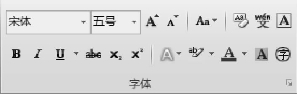
图3-21 字符格式设置
表3-2列出了字体选项组中各个按钮的功能。
表3-2 字符格式设置按钮及对应功能

续表

2.使用对话框设置字符格式
通过“格式”对话框进行字符格式设置的操作步骤为:
(1)选定需设置格式的内容;
(2)单击“开始” |“字体”选项组中的对话框启动器 打开“字体”对话框,如图3-22所示;
打开“字体”对话框,如图3-22所示;

图3-22 设置字体基本格式
(3)在“字体”选项卡中设置中文或西文字体、字号、字形、字体颜色、下划线、着重号、删除线、上标、下标、英文大小写格式;
(4)在“高级”选项卡中可以设置字符的间距、缩放和位置,如图3-23所示;(www.xing528.com)

图3-23 设置字体高级格式
(5)完成设置后单击“确定”按钮。
3.格式的复制和清除
对一部分文字设置的格式可以复制到另一部分的文字上,使其具有同样的格式。设置好的格式如果觉得不满意,也可以清除它。使用“开始”选项卡|“剪贴板”组中的“格式刷”按钮 可以实现格式的复制。
可以实现格式的复制。
(1)格式的复制
复制格式的具体步骤如下:
①选定已设置格式的文本;
②单击“开始”选项卡|“剪贴板”组中的“格式刷”按钮,此时鼠标指针变为刷子形;
③将鼠标指针移到要复制格式的文本开始处;
④拖动鼠标直到要复制格式的文本结束处,放开鼠标左键就完成格式的复制。
提示:上述方法的格式刷只能使用一次,如果想多次使用,应双击“格式刷”按钮,此时“格式刷”就可使用多次。如要取消“格式刷”功能,只要再单击“格式刷”按钮一次即可。
(2)格式的清除
如果对于所设置的格式不满意,那么可以清除所设置的格式,恢复到Word默认的状态。清除格式的具体步骤如下:
①选定需要清除格式的文本;
②单击“开始” |“样式”组中的“其他”按钮,并在打开的样式列表框下方的命令列表中选择“清除格式”命令,即可清除所选文本的格式。
还有一种同时清除样式和格式的方法,也可以实现对格式的清除,具体步骤如下:
①选定需要清除格式的文本;
②单击“幵始” |“样式”组右下角的对话框启动按钮,打开“样式”列表框,在样式列表中单击“全部清除”按钮,即可清除所选文本所有样式和格式。
另外,也可以用组合键清除格式。其操作步骤是:选定要清除格式的文本,按组合键“Ctrl+Shift+Z”。
免责声明:以上内容源自网络,版权归原作者所有,如有侵犯您的原创版权请告知,我们将尽快删除相关内容。




